
Cómo recuperar mensajes de texto eliminados en Android (5 métodos introducidos)

"¿Qué funciona realmente en el proceso de recuperar mensajes de texto eliminados de un teléfono celular Android ?"
- de Quora
Si los borraste accidentalmente de tu teléfono, quizás te preguntes si hay alguna manera de recuperarlos. Si no sabes cómo, puede que no sea fácil. Pero no te preocupes. Este artículo está hecho a tu medida. Presenta cinco métodos para recuperar mensajes de texto eliminados en Android . Sigue leyendo para aprender a hacerlo sin problemas.

1. ¿Dónde se almacenan los mensajes de texto eliminados en Android ?
¿Dónde se guardan los mensajes de texto borrados? Los mensajes de texto borrados se pueden guardar en varias ubicaciones en un dispositivo Android , según la aplicación de mensajería y el sistema operativo. Algunas ubicaciones comunes incluyen el almacenamiento interno del teléfono, la tarjeta SD, etc.
2. ¿Se pueden recuperar los mensajes de texto eliminados?
Sí. Cuando se borra un mensaje de texto en un dispositivo Android , normalmente no se borra inmediatamente de la memoria del teléfono. En cambio, el espacio que ocupa el mensaje eliminado se marca como disponible para que se escriban nuevos datos sobre él. Hasta que se escriban nuevos datos sobre ese espacio, es posible recuperar el mensaje eliminado con un software especializado de recuperación de datos.
A continuación, se presentan varios métodos sobre cómo recuperar mensajes eliminados en dispositivos Android ; si alguno te interesa, no dudes en probarlo.
Existe una forma sencilla de recuperar mensajes de texto borrados con la potente herramienta Coolmuster Lab.Fone for Android . Este software escanea la memoria interna y la tarjeta SIM de tu teléfono y recupera los mensajes eliminados en unos sencillos pasos. También puedes usarlo para recuperar tus contactos , registros de llamadas, fotos, vídeos y más desde tu teléfono Android . Es compatible con varias marcas y modelos Android , como Samsung, Huawei, LG, Motorola, Sony, etc.
Vea las fantásticas características de esta herramienta:
Aquí te explicamos cómo recuperar los mensajes eliminados:
01 Descarga e instala Coolmuster Lab.Fone for Android en tu ordenador. Ábrelo y conecta tu teléfono Android al ordenador con un cable USB.

02 Una vez completado, accederá a una interfaz donde podrá seleccionar los tipos de archivo que contienen los archivos que desea recuperar. Marque "Mensajes" y haga clic en "Siguiente" para continuar.

03 Puede elegir entre el modo "Escaneo rápido" o "Escaneo profundo". Después de seleccionar su opción, haga clic en "Continuar" para escanear los datos de su teléfono Android .

04 Después del escaneo, haga clic en "Recuperar" para guardarlos en su computadora.

GT Recovery es una excelente aplicación que escanea tu dispositivo para encontrar archivos eliminados y te ayuda a restaurarlos. Estos son los pasos para usar GT Recovery y restaurar mensajes de texto eliminados en Android :
1. Descargue e instale GT Recovery en su teléfono Android .
2. Inicie la aplicación y otórguele los permisos necesarios para acceder al almacenamiento y a los SMS de su dispositivo.
3. Toque "Recuperar SMS" en la pantalla principal de la aplicación.
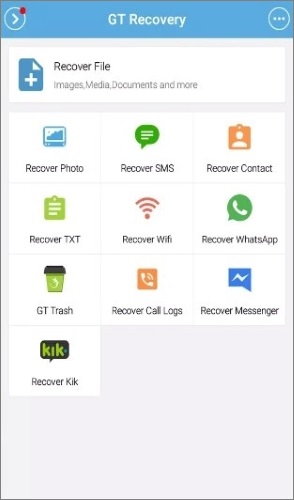
4. Seleccione los mensajes que desea recuperar y toque "Recuperar".
5. Espere a que finalice el proceso de recuperación y verifique su aplicación de mensajes para ver los textos restaurados.
Nota: Es posible que GT Recovery no pueda recuperar todos los mensajes eliminados, especialmente si se han sobrescrito con datos nuevos. Para aumentar las posibilidades de recuperación, simplemente deja de usar el teléfono en cuanto te des cuenta de que has eliminado algunos mensajes y realiza la recuperación lo antes posible.
SMS Backup & Restore es una aplicación gratuita que te permite hacer copias de seguridad y restaurar tus mensajes SMS y MMS en Google Drive o en tu almacenamiento local. Es una forma sencilla y eficaz de recuperar tus mensajes de texto eliminados en Android . Sin embargo, solo funciona si has creado una copia de seguridad de tus mensajes antes de eliminarlos. Si no tienes una copia de seguridad, es posible que necesites otros métodos o herramientas para recuperarlos.
Aquí te explicamos cómo usarlo:
1. Pulsa "Restaurar" en la pantalla principal de la app. Verás una lista de copias de seguridad entre las que puedes elegir. Selecciona la copia de seguridad que contiene tus mensajes eliminados y pulsa "Restaurar".
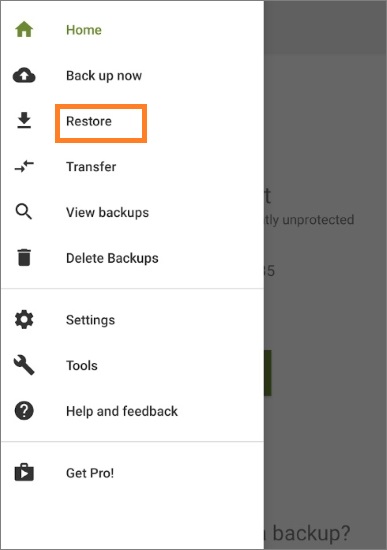
2. Se te pedirá que configures Copia de Seguridad y Restauración de SMS como tu aplicación de SMS predeterminada temporalmente. Pulsa "Sí" y luego "Restaurar" de nuevo. Espera a que se complete el proceso y pulsa "Cerrar".
Si ha realizado una copia de seguridad de sus mensajes de texto en un servicio en la nube como Google Drive o Samsung Cloud, puede restaurarlos fácilmente en su teléfono Android .
Estos son los pasos para hacerlo:
1. Primero, asegúrate de tener una conexión a Internet estable y suficiente espacio de almacenamiento en tu teléfono.
2. Luego, ve a la aplicación Configuración en tu teléfono y toca "Cuentas y respaldo" (o Nube y cuentas, según tu dispositivo).

3. A continuación, seleccione el servicio en la nube que utilizó para realizar una copia de seguridad de sus mensajes de texto , como Google Drive.
4. Después, pulsa en «Restaurar datos» y elige la opción para restaurar mensajes de texto (o SMS/MMS, según tu dispositivo).
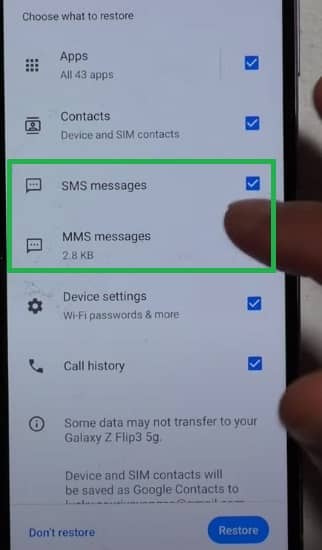
5. Finalmente, espera a que se complete el proceso de restauración y revisa tu aplicación de mensajes para ver si tus mensajes de texto eliminados están de vuelta.
Nota: Este método solo funciona si ya has activado la opción de copia de seguridad de tus mensajes de texto en tu servicio en la nube. Si no lo has hecho, es posible que no puedas recuperar tus mensajes de texto eliminados mediante copias de seguridad en la nube.
Los usuarios de Samsung tienen una función que les permite encontrar mensajes de texto eliminados en un plazo de 30 días en sus teléfonos Samsung. Simplemente revisen la Papelera de SMS de su Samsung y restauren los mensajes eliminados. ( Hagan clic en el enlace para vaciar la papelera en su teléfono Samsung ).
Estos son los pasos a seguir:
1. Abra la aplicación Mensajes en su dispositivo Samsung y toque el ícono de menú de tres puntos en la esquina superior derecha.
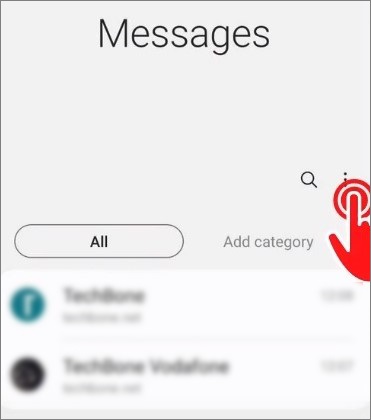
2. Seleccione Configuración en el menú y luego toque Más configuraciones.
3. Pulse en “Eliminar mensajes antiguos” y luego active la opción para conservar los mensajes eliminados.
4. Vuelve a la app Mensajes y haz clic en el icono de la papelera en la esquina inferior izquierda. Verás una lista de los mensajes eliminados que aún están almacenados en la Papelera de SMS de tu Samsung.
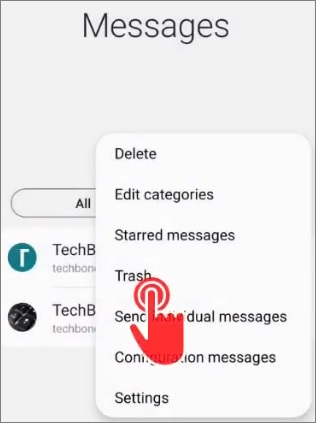
5. Selecciona los mensajes que quieras restaurar y pulsa el icono Restaurar en la esquina inferior derecha. Los mensajes volverán a tu bandeja de entrada o a la conversación original.
En las secciones anteriores, has aprendido cinco métodos para recuperar mensajes eliminados en Android . Si ninguno de estos métodos funciona, te recomendamos contactar con tu proveedor de servicios.
Recuerda actuar con rapidez y evitar sobrescribir tus datos. Para evitar perder tus mensajes de texto en el futuro, activa las copias de seguridad en tu teléfono. Puedes usar Google Drive para Android para hacer copias de seguridad automáticas de tus mensajes y otros datos. También puedes usar otros métodos para guardar tus mensajes de texto, como Coolmuster Lab.Fone for Android . Si tienes alguna pregunta o sugerencia, no dudes en dejar un comentario a continuación.
Artículos relacionados:
Cómo ver mensajes de texto Android en la computadora: consejos y trucos
Solución de problemas: Mis mensajes de texto desaparecieron en mi teléfono Android (Reliable)
Cómo borrar mensajes de texto en Android con 4 métodos sencillos
Guía completa sobre cómo imprimir mensajes de texto desde Android [5 maneras]

 Recuperación Android
Recuperación Android
 Cómo recuperar mensajes de texto eliminados en Android (5 métodos introducidos)
Cómo recuperar mensajes de texto eliminados en Android (5 métodos introducidos)





